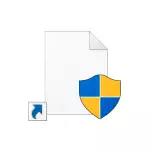
En esta instrucción detalla aproximadamente dos formas de eliminar los escudos de los atajos de Windows y, brevemente, otro. La más fácil, rápida y de ninguna manera que afecta al trabajo y las propiedades del sistema o el programa en sí mismo es el primer método, el segundo también es seguro, y la tercera opción no es muy deseable. Vea también: Cómo eliminar las flechas de los atajos de Windows.
Cómo eliminar los escudos de las etiquetas usando sus propiedades.
Para los usuarios novatos, le recomendamos que se recomienda este método, ya que la probabilidad de que algo para estropear con él esté prácticamente ausente. Los pasos serán los siguientes:
- Abra las propiedades de la etiqueta (haga clic con el botón derecho en el acceso directo, seleccione el artículo "Propiedades").
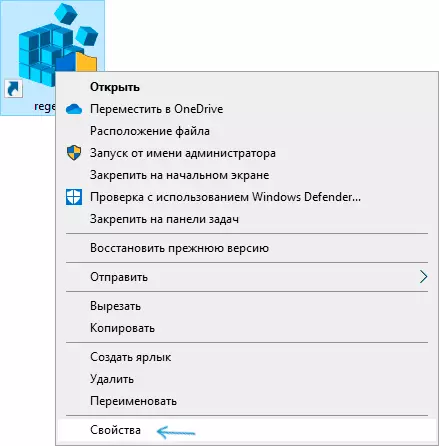
- Preste atención al campo "Objeto", donde se especifica la ruta al archivo iniciado.
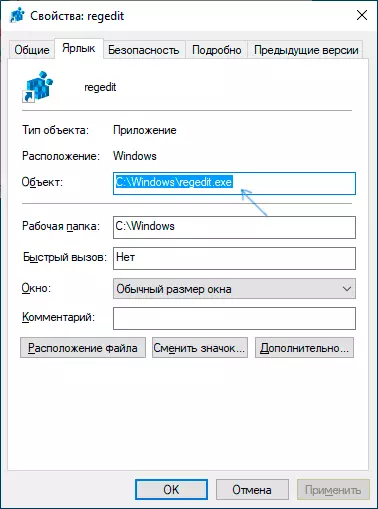
- Reemplácelo de la siguiente manera: por ejemplo, si ahora en este campo se especifica C: \ program.exe, cámbielo al inicio NCMD / C "" "C: \ program.exe"
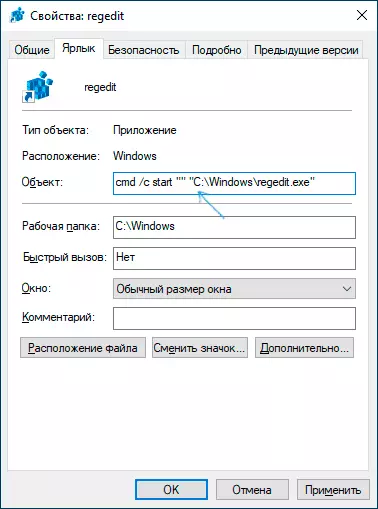
- Aplicar la configuración realizada. Como resultado, el escudo desaparecerá.
- Si el icono del programa también cambia, entonces en las propiedades de la lista, haga clic en el botón "Crear icono" y luego especifique la ruta al programa que inicie, seleccione el icono y aplique los cambios realizados.
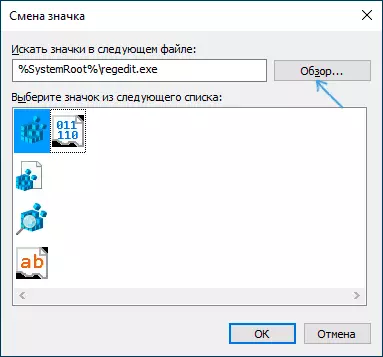
Como resultado, todo funcionará como antes, la única diferencia será que antes de comenzar directamente el programa en sí, aparecerá una ventana de línea de comandos por un corto tiempo.
Si no solo el escudo en la etiqueta, sino también la apariencia de la ventana CMD.EXE para usted es inaceptable, puede usar lo siguiente, también un método relativamente difícil.
Deshazte de un escudo azul-amarillo en los iconos con Nircmd
NIRCMD: la utilidad de la línea de comandos de terceros, que, entre otras cosas, puede aumentar los derechos del archivo ejecutable (la utilidad ha estado disponible previamente para esto y de Microsoft, pero ahora no es compatible), como resultado, lo hará Como antes, ejecute en nombre del administrador, pero, a diferencia del método anterior, la ventana de la línea de comandos que no verá, el icono de escudo en la etiqueta también desaparecerá.- Descargue el NIRCMD desde el sitio oficial https://www.nirsoft.net/utils/nircmd.html (el enlace de descarga está en la parte inferior de la página especificada) y desembale la carpeta C: / Windows.
- En las propiedades de la etiqueta en el campo Objeto, reemplace la ruta al programa NNIRCIMD.EXE Elevate "PATH_FILE_XE_SEF" y aplique Configuración
- En las propiedades de la etiqueta, haga clic en "Cambiar icono", especifique la ruta al archivo run.exe y seleccione el icono deseado.
Cuando inicia el acceso directo editado, es posible que no informe sobre la ausencia de una firma digital, en el futuro, el lanzamiento no diferirá del hecho de que había un escudo en la etiqueta.
Instrucción de video
información adicional
El icono de escudo aparece en las etiquetas que requieren confirmación de la UAC está en el archivo C: \ Windows \ System32 \ Imageres.dll en el Índice 78.
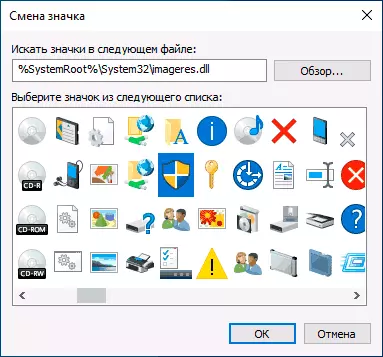
Si está familiarizado con la edición de los recursos de Windows, puede cambiar este icono en el transparente vacío, como resultado, en todos los archivos ejecutables y accesos directos, donde se usa, el escudo ya no se mostrará. Sin embargo, esta no es la forma en que podría recomendar la mayoría de los usuarios.
